"Огонь и лед..." Визуализация алмаза и драгоценных камней в Mental Ray.

Настройка сцены для визуализации драгоценных камней
Начем с обычной трехмерной модели. Я скачал алмаз, согласно классической огранки, и сделал эту "суперсложную" сцену:

Во-первых, проверте, чтобы гамма коррекция была включена:
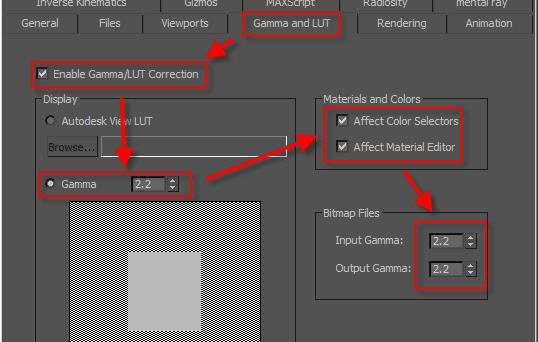
Теперь нам необходимо освещение. Мы должны учитывать физику максимально возможно. Особенно нам надо избежать только отраженный свет, свет без теней и других вещей... Нам нужно осветить сцену так, как бы осветил ее фотограф реальными источниками света с их реальными эффектами.
Самый легкий способ сделать это в 3ds max - использовать фотометрические ИС. Это особенно важно, когда нам нужно будет получить эффект каустики, т.к. фотометрический ИС дает нужную энергию для фотонов.
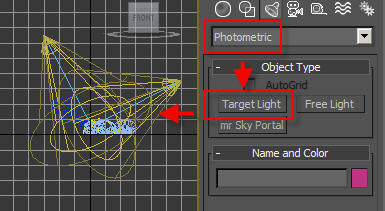
Мы будем использовать Target Lights. Установив их так, мы получим самое эффективное распределение фотонов. Если бы мы не сделали ИС направленым, то фотоны бы улетали в никуда, тем самым замедля просчет. Убедитесь, что вы направили ИС на наши алмазы.
Раз уж мы используем фотометрические ИС, то нам необходимо использовать и контроль экспозиции. Мы будем использовать mr Photographic Exposure, и должны проверить, что выбрано "Process Environment and Background"
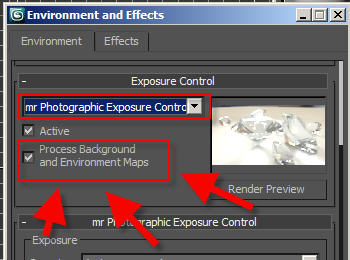
Так же ИС должен являться area lights, чтобы получить мягкие тени:
Point lights - hard shadows

Area lights - soft shadows
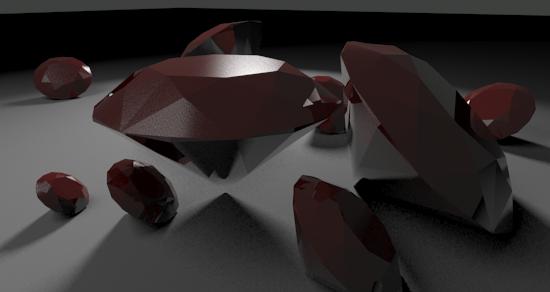
Задействуем area lights:
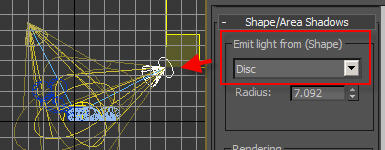
Теперь наших источников света не будет хватать для освещения сцены. Мы должны добавить Skylight, и очень важно выбрать опцию "Use Scene Environment".
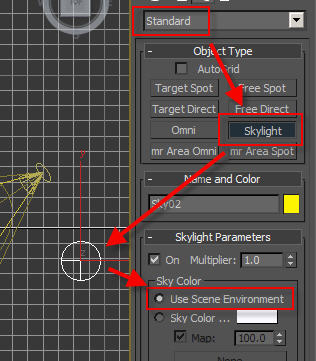
Теперь у нас немного больше света:
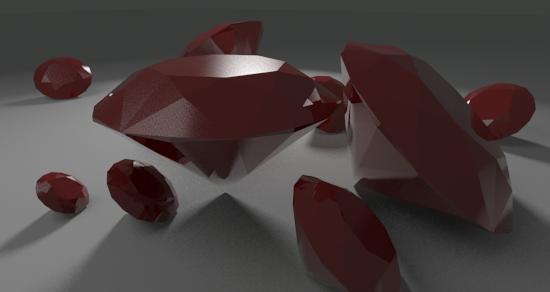
По умолчанию мы используем Arch&Design материал на алмазах. Давайте сделаем его более правдоподобным. Значение напротив diffuse level установим равное 0.0, а transpacenty 1.0:
Diffuse = 0.0:

Transpacenty = 1.0:

Автоматическое рапределение энергии Arch&Design материала уже делает наши алмазы нормальным прозрачным объектом... Отражаение же завис от угла. Установим отражения в режим fresnel reflection:
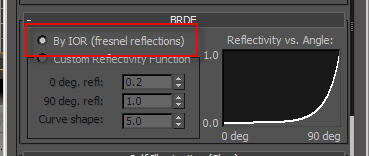
Обычные кривые:

Отражения фреснеля:

Наша сцена выглядит унылой с серым фоном. И что, если не HDR environment map, поможет нам добиться желаемого результата. Зайдем в редактор материалов, нажмем кнопку Get material, выберем Bitmap и сделаем как показано на рисунке:
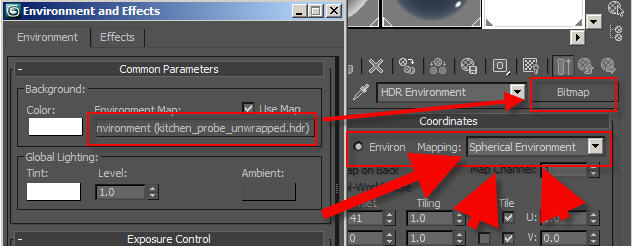
Теперь сцена смотрися гораздо симпотичнее:

FG собирает и концентрирует свет и создает подобие каустики. Позже мы доберемся до реальной каустики, но и сейчас это выглядит не плохо.
Что наше изображение стало лучше, нам нужно использовать mr Photographic Exposure. Изменим некоторые параметры. Что бы изображение было приятным, нам нужно сфокусироваться на объекте. Затемним края.

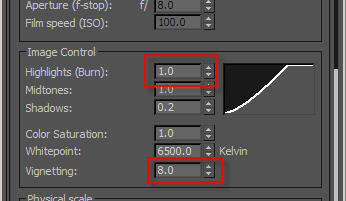
Есть небольшая тонкость. Наша модель имеет идеально острые края. В реальности же так конечно не будет. Поэтому нам необходимо их скруглить. Но мы не будет делать это геометрией. В настройках Arch&Design есть опция Round corners. Включим ее:
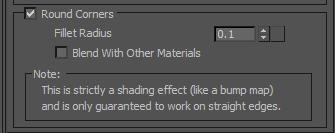
Вот что мы получим:

Но так же в пресетах Arch&Desing уже есть физическое стекло. Выберем его из списка:
Не забудьте включить снова опция сглаживание краев. Так же поставьте коэффициент приломления равным 2,42.
Вот что мы получим:

Убедитесь что опция "skip reflections on the inside" отключена. Она находится во вкладке Advanced Rendering option нашего материала. Эта опция отвечат за оптимизация просчета отражений. Выключив ее, мы тем самым несколько увеличим время рендера. Но когда эта опция включена, мы теряем часть отражений, тем самым алмаз станет менее реальным.
Стандартный цвет прозрачного материала, что мы выбрали - голубой. Вообще не имеет значения, цвет прозрачности, который мы выбрали. Установите, к примеру, красный цвет.
Если мы отрендерим, мы получим красный драгоценный камень, но ни как не алмаз. Что бы он стал таким, каким должен быть, включим в Advanced Rendering option Max Distance для преломления (Refraction. не спутайте выше с отражением) Установим значение Max Distance = 15.
Отрендерим.
Уже гораздо лучше.

Теперь нам нужно добавиь больше блестящих отражений. Включим у ИС опцию " Light Shape visible in rendering"
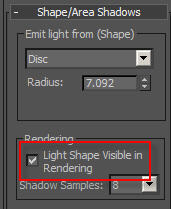
получили:

Пришло время настроить каустику!
Перейдем в настройки нашего материала. Мы должны его настроить так, что бы он генерировал каустику.
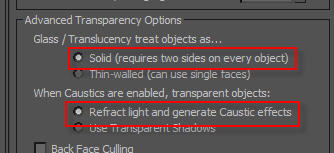
Перейдем в настройки рендера. Включим каустику. Важным выбрать в качестве фильтра Cone.
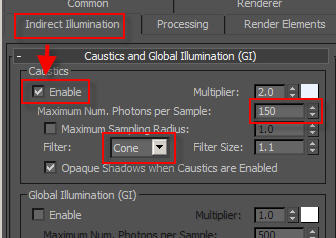
Получим изображение:

Реальные камеры и глаз человека чувствует эффект свечения вокруг сверхотражающих материалов. Для достижения этого добавим шейдер свечения к камере:
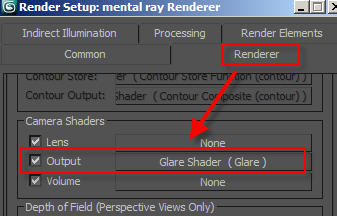
Теперь наше изображение выглядит так:

Очень хороший результат.
Теперь настроим дисперсию. Суть состоит в том, что бы при приломлении свет разлагался в спектр. Пока у нас нет этого эффекта. Скачаем этот макс-скрипт. зайдем в меню Maxscript и выполним команду Run script.
Перетащим наш матариал в появившееся окошечко)
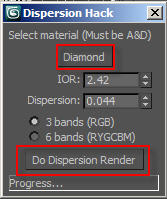
Нажмем "Do despersion render"
"3 bands" будет давать только 3 цвета - красный, зеленый и синий, и будет похоже на:

"6 bands" будет уже давать 6 цветов разложении, что будет более эффектным.

Для финального результата мы может добавить эффект глубины резкости. Для этого включим этот эффект у нашей камеры. В свитке выберем Depth of Field (mental ray). f-stop поставим равным 2.
Получим:

Мы можем немного увелить коэффициент дисперсии в макс скрипт. Получим:

Так же в скрипте мы может поиграться с параметрами Lens Distortion и Abberation.
В результате всех действий у нас должно получиться примерно такой результат:

Автор: Master Zap
Перевод: younext
